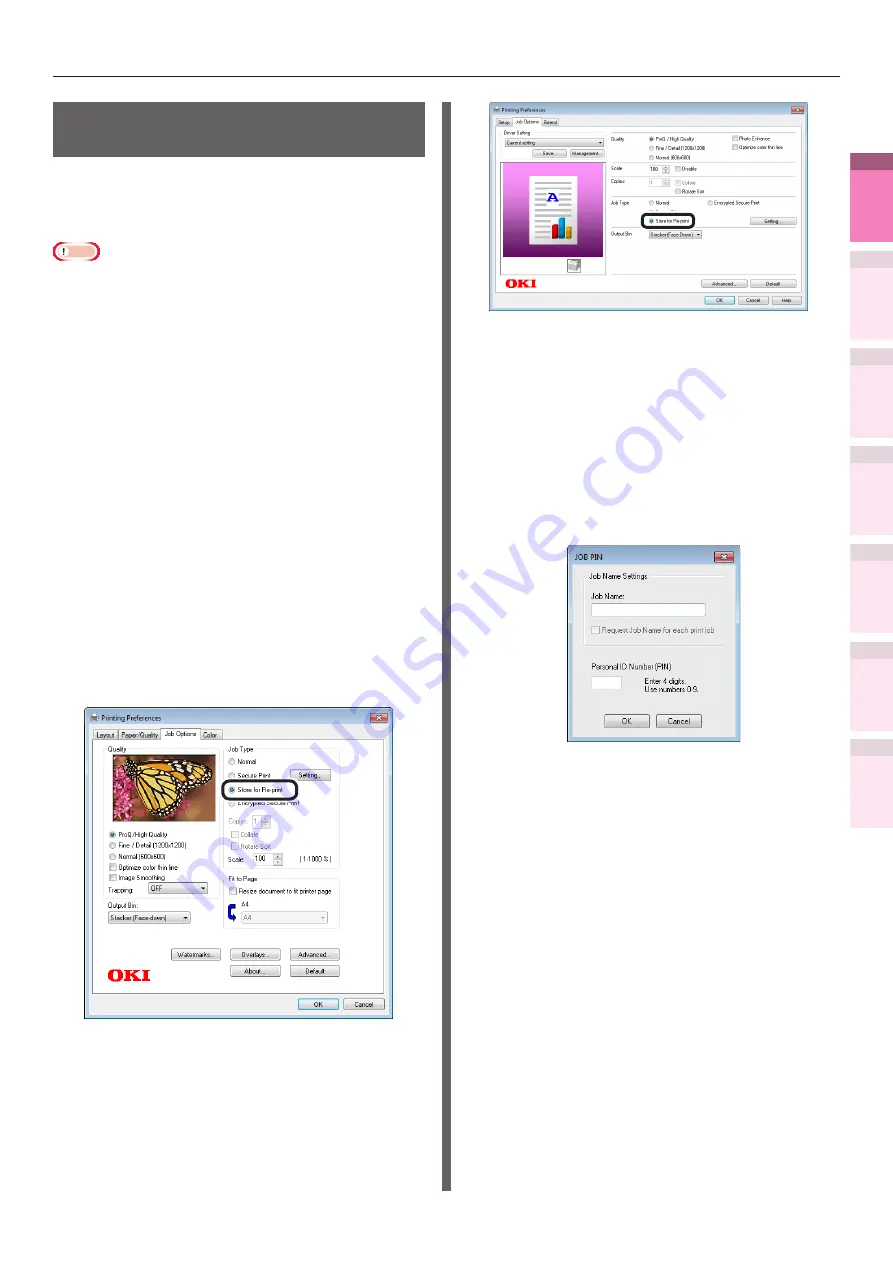
- 93 -
Funciones de impresión avanzadas
4
1
2
3
5
Apéndice
Índice
Comprobar y ca
mbiar
la
configur
ación
de la
impresor
a utilizando
el
panel de
control
Config. de
red
Concordar
los colores
Utilización
de softw
are
de utilidades
Funciones
de
impresión útiles
4
1
2
3
5
Apéndice
Índice
Comprobar y ca
mbiar
la configur
ación
de
la
impresor
a utilizando
el
panel de
control
Config. de
red
Concordar
los colores
Utilización
de softw
are
de utilidades
Funciones
de
impresión útiles
Guardar datos para
repetir impresión
Puede guardar datos de impresión en el disco duro del
dispositivo e introducir una contraseña en el panel de
control para repetir impresión varias veces.
Nota
z
Si no hay espacio suficiente en el disco duro incorporado
para almacenar los trabajos de impresión, se mostrará
"El sistema del archivo está completo" y la impresión se
desactivará.
z
No se puede utilizar con los controladores de la impresora
Windows XPS y Mac OS X.
1
Guarde el trabajo en la impresora.
(1)
Abra el archivo que desee imprimir.
(2)
Seleccione [Imprimir] en el menú [Archivo].
(3)
Haga clic en [Configuración
avanzada] (o en [Propiedades]).
(4)
Si utiliza controladores de la impresora PS,
seleccione [Guardar en la impresora] en
[Formato de impresión] en la ficha [Opciones
de trabajo]. Si utiliza controladores de la
impresora PCL, seleccione [Guardar en la
impresora] en [Formato de impresión] en la
ficha [Configuración avanzada].
(Pantalla del controlador de la impresora de Windows 7 PS)
(Pantalla del controlador de la impresora de Windows 7 PCL)
(5)
Introduzca el "Nombre del trabajo" y la
"Contraseña del trabajo" en la pantalla
"
PIN
DEL TRABAJO
"
y haga clic en [Aceptar].
z
Introduzca el nombre del trabajo cuando
imprima
Cuando se realice la impresión, se mostrará una
pantalla para introducir el nombre del trabajo.
z
Contraseña del trabajo
Ajuste utilizando 4 dígitos.
z
Nombre del trabajo
Ajuste utilizando 16 caracteres alfanuméricos de un solo byte.
(6)
La impresión se llevará a cabo.
Si está activado [Solicitar nombre
del trabajo para cada trabajo de
impresión], introduzca el "Nombre
del trabajo" en la pantalla "Introducir
nombre del trabajo" y haga clic en
[Aceptar].
















































